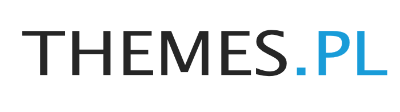Poniższy poradnik pokaże Ci jak zarządzać menu kategorii w szablonie 1.6.x PrestaShop.
Tworzenie nowej kategorii produktu.
1. Zaloguj się do swojego panelu administracyjnego PrestaShop.
2. Przejdź do menu Katalog -> Kategorie.
3. Zobaczysz listę istniejących kategorii. Aby utworzyć nową kategorię, kliknij przycisk ‘Dodaj nowy’, znajdujący się na pasku menu.

4. Gdy pojawi się strona z ustawieniami kategorii, wprowadź wymagane dane:
• Nazwa - nadaj nazwę kategorii. Jeśli używasz sklepu wielojęzycznego można również umieścić kategorię tytułów dla różnych języków.
• Wyświetlane - wybierz, aby włączyć lub wyłączyć widoczność kategorii w sklepie.
• Nadrzędna Kategoria - jeśli chcesz utworzyć podkategorię do kategorii innej niż strona główna, wybierz i zaznacz kategorię pod którą będzie się pojawiać.
• Opis – dodaj treść opisującą daną kategorię. Korzystając z edytora możesz formatować tekst, wstawiać obrazy oraz włączyć kod źródłowy HTML z opisem.
• Obrazek - kliknij przycisk ‘Przeglądaj’, aby dodać plik z komputera.
• Miniatury - można dodać trzy miniatury, które zostaną pokazane w rozwijanym menu.
• Meta tytuł – dodaj tytuł, który pojawi się w wyszukiwarkach, gdy klient wywoła odpowiednią frazę.
• Meta opis – dodaj opis kategorii, który pojawi się w wynikach wyszukiwania.
• Meta słowa kluczowe – wpisz słowa kluczowe aby Twój sklep był rozpoznawalny przez wyszukiwarki. Możesz wprowadzić kilka słów oddzielonych przecinkami,
a także wyrażenia podane w cudzysłowie.
• Przyjazny URL - pozwala przepisać adresy swoich kategoriach zgodnie z nazwą kategorii.
Na przykład, zamiast adresu np. http://www.site.com/category.php?id_category=3, otrzymasz http://www.example.com/123-name-of-the-category.
• Dostęp grupowy – masz możliwość ograniczenia dostępu do danej kategorii i produktu w odniesieniu do niektórych grup klientów.
5. Kliknij przycisk ‘Zapisz’, aby zapisać nową kategorię.


Dodawanie linku nowej kategorii do górnego menu sklepu.
1. Przejdź do menu Moduły -> Moduły -> ‘Szukaj’ modułu ‘Górne menu poziome’.

2. Kliknij przycisk 'Konfiguruj', aby otworzyć okno konfiguracji modułu.
3. Lewa kolumna wyświetla aktualnie widoczne elementy menu, prawa kolumna wyświetla dostępne elementy menu. Zobaczysz listę wszystkich kategorii, strony CMS, producentów i dostawców, a także możliwość dodania linku do strony produktu. Możesz także dodać własne linki do menu za pomocą opcji ‘Dodaj nowy link’.
4. Aby dodać nowy element do menu, należy zaznaczyć żądany element z lewej strony, a następnie kliknąć przycisk ‘Dodaj’.
5. Kliknij przycisk ‘Zapisz’ aby potwierdzić dodanie nowej pozycji menu górnego.

6. Sprawdź w swoim sklepie czy nowa kategoria została dodana do menu.